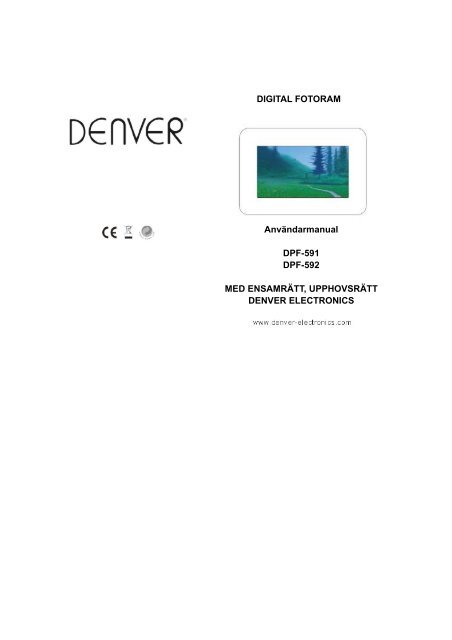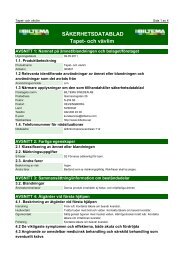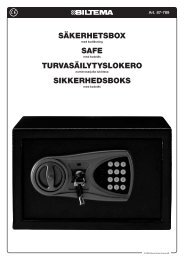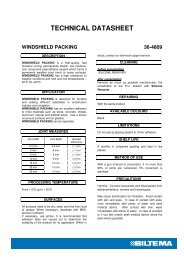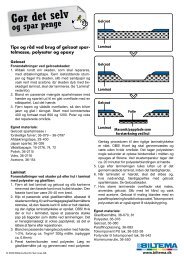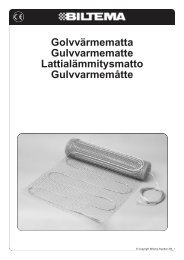Denver DPF-591 & 592 Swedish - Biltema
Denver DPF-591 & 592 Swedish - Biltema
Denver DPF-591 & 592 Swedish - Biltema
You also want an ePaper? Increase the reach of your titles
YUMPU automatically turns print PDFs into web optimized ePapers that Google loves.
DIGITAL FOTORAM<br />
Användarmanual<br />
<strong>DPF</strong>-<strong>591</strong><br />
<strong>DPF</strong>-<strong>592</strong><br />
MED ENSAMRÄTT, UPPHOVSRÄTT<br />
DENVER ELECTRONICS
INNEHÅLL<br />
Viktiga säkerhetsåtgärder…………………………………………..….......… 1<br />
Ofta ställda frågor ………………………………………………………………4<br />
Kontrollknappar ………………………………………………….………….… 5<br />
Kontrollfunktioner ……………………………………………….... ………… 5<br />
Ordlista………………………………........... .... ……………………………… 8<br />
Tekniska specifikationer………………………………...............………… 9
Viktiga säkerhetsåtgärder<br />
VIKTIGA SÄKERHETSÅTGÄRDER<br />
Definitioner för signalord<br />
FARA – indikerar en omedelbar farlig situation, vilken, om den inte undviks kommer att<br />
resultera i död eller allvarlig skada. Användning av detta signalord är begränsad till de<br />
mest extrema situationer.<br />
FARA – indikerar en potentiellt farlig situation, vilken, om den inte undviks kan komma att<br />
resultera i död eller allvarlig skada.<br />
VARNING – indikerar en potentiellt farlig situation, vilken om den inte undviks, kan<br />
komma att resultera i mindre/lindrig skada eller produkt/egendomsskada. Den varnar<br />
även för osäker användning.<br />
VARNING: För att minska risken för brand eller elchock, utsätt inte denna produkt för regn<br />
eller fukt.<br />
VARNING: För att förhindra risk för elchock, avlägsna inte locket. Inga användardelar inuti.<br />
Hänvisa reparationer till kvalificerad personal.<br />
LÄS ALLA INSTRUKTIONER FÖRE ANVÄNDNING.<br />
Varning — För att minska risken för brand, elchock eller allvarlig personskada.<br />
• VARNINGAR. Iaktta alla varningar i bruksanvisningen och även på den digitala<br />
fotoramen.<br />
• VATTEN OCH FUKT. Använd inte apparaten i vatten eller exponera den för regn eller<br />
fukt.<br />
• TILLSATSER. Använd bara tillsatser rekommenderade av tillverkaren.<br />
• TILLBEHÖR. Placera inte den digitala fotoramen på en ostadig vagn, ställning,<br />
trebensstativ, konsol eller bord. Apparaten kan falla ner och orsaka personskada och<br />
allvarligt skada produkten.<br />
• VENTILATION. Placera den digitala fotoramen så att dess placering inte kolliderar<br />
med ventilationen. Till exempel, apparaten bör inte placeras på en säng, soffa, matta, eller<br />
liknande yta som kan blockera ventilationsöppningen; eller placeras i en inbyggd<br />
installation, såsom en bokhylla eller skåp som kan hindra flödet av luft genom<br />
ventilationsöppningarna.<br />
• VÄRME. Placera den digitala fotoramen på avstånd från värmekällor som<br />
värmeelement eller ugnar.<br />
• NÄTKABELSKYDD. Trampa inte på el-sladden och var extra uppmärksam på den del<br />
av sladden som är ansluten till den digitala fotoramen.<br />
• ICKE-ANVÄNDNING. Koppla ur el-sladden ur uttaget när apparaten inte används.<br />
• UNDVIK ÖVERSPÄNNING. För extra skydd under åskväder, koppla ur den digitala<br />
fotoramen ur uttaget för att förhindra att produkten skadas på grund av överspänning i<br />
kraftledning.<br />
• ÖVERBELASTNING. Överbelasta inte vägguttag eller förlängningssladdar.
• FÖREMÅL OCH VÄTSKA TRÄNGER IN. Placera inte föremål ovanpå eller spill inte<br />
vätska på eller inuti den digitala fotoramen.<br />
• SKADA SOM KRÄVER SERVICE. Uppsök service av kvalificerad servicepersonal när:<br />
– Strömförsörjningen har skadats.<br />
– Vätska har spillts på den digitala fotoramen.<br />
– Apparaten har exponerats för regn.<br />
– Apparaten fungerar onormalt eller uppvisar en markant förändring i prestanda.<br />
– Apparaten har fallit eller fysiskt skadats<br />
• SERVICE. Gör inga egna försök att serva den digitala fotoramen utöver de medel<br />
beskrivna i dessa bruksanvisningar. All övrig service ska hänvisas till kvalificerad<br />
servicepersonal.<br />
VARNING — För att minska risk för person- produkt eller egendomsskada:<br />
• RENGÖRING. Rengör den yttre ytan av den digitala fotoramen (undanget skärmen)<br />
försiktigt genom att använda en mjuk trasa fuktad med vatten. Rengör skärmen endast<br />
med en specifik rengöringslösning för den typen av produkter såsom bärbara datorer och<br />
datorskärmar. Dessa finns tillgängliga i de flesta detaljhandelbutiker för elektronik. Rengör<br />
inte apparatens insida.<br />
• El-sladden/urkopplad apparat skall förbli enkel att manövrera/koppla ur.<br />
Kondensering<br />
Häller man upp kallt vatten i ett glas bildas droppar på glasets utsida. Detta kallas<br />
kondensering. Kondensering kan bildas på inre delar av produkten. Kondensering bildas:<br />
• När produkten varit utomhus och kommer in i ett varmt rum eller om den befinner sig i<br />
ett kallt rum som värms upp snabbt.<br />
• Flyttas apparaten och kondensering bildas kan produkten fungera onormalt. Vänta 1-2<br />
tim (för att tillåta de inre delarna anpassa sig till den omgivande temperaturen) innan du<br />
använder produkten.<br />
SPARA DESSA INSTRUKTIONER FÖR FRAMTIDA HÄNVISNING<br />
Ofta ställda frågor<br />
F: Hur ställer jag in min digitala fotoram?<br />
S: Installation av den digitala fotoramen är enkel när du följer instruktionerna i<br />
instruktionsboken. Koppla in el-adaptern till eluttaget (på baksidan av din digitala fotoram)<br />
och anslut el-sladden till ett standard 100-240 volt växelström el-uttag. Sätt därefter in ett<br />
minneskort i kortläsaren och flytta omkopplaren till PÅ.<br />
F: Vilka typer av minneskort läser den digitala fotoramen av?<br />
S: Den digitala fotoramen kan läsa av alla populära minneskort inklusive den större<br />
kapaciteten för 32MB-4GB och över, vilket inkluderar MMC/SD/MS kort.
F: Vilka typer av medieformat stödjer den digitala fotoramen?<br />
S: Den digitala fotoramen kan stödja JPEG bildformat<br />
F: Adaptern till den digitala fotoramen är redan ansluten, varför visas ingen bild?<br />
S: Adaptern måste inte vara ansluten till fotoramen eller omkopplaren är inte i PÅ läge.<br />
F:I Jag har redan satt in minneskortet i den digitala fotoramen, varför syns ingen bild?<br />
S: Kontrollera först och främst att minneskortet är av samma typ som angivet ovan. Stäng<br />
därefter av den digitala fotoramen och kontrollera att minneskortet satts in korrekt. För det<br />
tredje, starta om ramen, den digitala fotoramen kommer automatiskt att läsa av ditt<br />
minneskort, kontrollera att du markerar korrekt läge från nästa meny: foto för stillbilder.<br />
OBS: Vissa digitala kameror sparar bilder i ett icke-standardiserat format. Var vänlig och<br />
hänvisa till instruktionsboken för din kamera för detaljer.<br />
F: Stödjer den digitala fotoramen alla JPEG format?<br />
S: Nej, den digitala fotoramen stödjer bara JPEG i standardformat.<br />
Kontrollknappar<br />
1. Vänster/Sista<br />
2. Höger/Nästa<br />
3. Spela/paus/bekräfta<br />
4. Meny<br />
5. Växla, klocka/kalender<br />
6. Avsluta<br />
7. Strömbrytare<br />
Kontrollfunktioner<br />
Foto<br />
Innan du börjar uppspel, bekräfta att filkällan kommer från U disk eller SD/MMC/MS kort.<br />
Tryck på Vänster/Höger knappen för att markera.
I läget Foto, kommer sex bilder att visas samtidigt på skärmen för enkelt val av bilder.<br />
Markera bilden genom att trycka på knappen Vänster eller Höger.<br />
Tryck på Spela upp för att bekräfta, därefter kan du granska den markerade bilden.<br />
Tryck på knappen Avsluta för att återvända till läget tumnagel.<br />
Visa bilder<br />
När du granskar en bild, tryck på knappen Vänster för att granska föregående bild.<br />
När du granskar en bild, tryck på knappen Höger för att granska nästa bild.<br />
Installationsmeny<br />
Tryck på knappen Meny för åtkomst av installationsmenyn.<br />
Markera funktionen genom att trycka på knappen Vänster och Höger.<br />
Tryck på knappen Spela upp för att bekräfta.<br />
Tryck på knappen Avsluta för att avsluta menyn.<br />
Bildstorlek<br />
Tryck på knappen Meny för åtkomst, markera Bildstorlek genom att trycka på knappen<br />
Vänster och Höger, tryck på Spela upp för att bekräfta och tryck därefter på Vänster och<br />
Höger för att markera. Det finns tre alternativ: Automatisk passning (4:3), Optimal (16:9,<br />
helskärm) eller Full (16:9, vidga bildernas grundförhållande på helskärm 16:9). Markera<br />
det läge du önskar ställa in, avsluta därefter.<br />
Spela upp<br />
Du hamnar på den markerade bilden när du trycker på knappen Spela upp för första<br />
gången. Trycker du igen hamnar den i läget spela upp när bilden spelas upp<br />
automatiskt, tryck igen för att pausa. Trycker du igen fortsätter den automatiska<br />
uppspelningen.
Bildspeleffekt<br />
1) Slumpmässigt<br />
2) Dela horisontellt in 3) Dela horisontellt ut<br />
4) Jalusi 5) Dela vertikalt in<br />
6) Dela vertikalt ut 7) Strålning<br />
8) Omringa 9) Tona bort<br />
10) Uppdatera från vänster till höger 11)Uppdatera uppifrån och ner<br />
12) Översättning nerifrån och upp 13)Rulla nerifrån och upp<br />
14) Rulla uppifrån och ner 15Kloss<br />
Bildspelintervall<br />
Tryck på knappen Meny för åtkomst, markera Bildspelintervall tryck därefter på Spela upp för att<br />
bekräfta. Tryck på Vänster/Höger för att justera den tid du vill ställa in (Du kan välja mellan 1 sek<br />
~3 tim). Tryck på Spela upp för att bekräfta avsluta därefter.<br />
Dela bildspel<br />
Tryck på knappen Meny för åtkomst, markera Dela bildspel tryck därefter på Spela upp för att<br />
bekräfta; det finns 2 alternativ: På/Avtryck på Spela upp för att bekräfta och tryck igen för att<br />
avsluta. Kommer att visas som nedan när du spelar upp bilden igen.<br />
Starta bildspel<br />
Tryck på knappen Meny för åtkomst, markera starta bildspel tryck därefter på Spela upp för<br />
att bekräfta och bilden kommer att spelas upp automatiskt.<br />
Rotera<br />
Tryck på Paus när du spelar upp bilden tryck därefter på knappen Meny för åtkomst.<br />
Markera funktionen rotera och tryck därefter på Spela upp för att rotera 90 grader medurs<br />
per tid ytterligare ett tryck roterar 90 grader. När du är klar tryck på Avsluta för att avsluta.
Zoom<br />
Tryck på Paus när du spelar upp bilden tryck därefter på knappen Meny och markera<br />
Zoomfunktionen. Bilden kan förstoras upp till 5 ggr genom att tryck på knappen SPELA UPP<br />
kontinuerligt, på det sjätte trycket återgår bilden till sin ursprungliga storlek.<br />
Spara bild<br />
Tryck på Paus när du spelar upp bilden tryck därefter på knappen Meny och markera denna<br />
funktion, tryck Spela upp för att bekräfta. Det finns två alternativ: JA/NEJ. Tryck på Spela upp för<br />
att bekräfta valet avsluta därefter.<br />
Radera fil<br />
Markera den fil du vill radera återvänd därefter till skärmen med 6 tumnagel bilder. Tryck på<br />
knappen Meny för åtkomst och markera fil tryck därefter på Spela upp för att bekräfta. Det finns<br />
två alternativ: JA/NEJ. Tryck på Spela upp för att bekräfta valet avsluta därefter.<br />
Formatminne<br />
Tryck på knappen Meny, markera Formatminne och tryck på Spela upp för att bekräfta. Det finns<br />
två alternativ: JA/NEJ, tryck på Spela upp för att bekräfta valet avsluta därefter.<br />
Nollställ inställning<br />
Markera denna funktion och bekräfta, alla inställningar återgår till originalinställning.<br />
Språk<br />
Tryck på knappen Meny för åtkomst, markera det språk du vill ställa in, tryck på Spela upp för att<br />
bekräfta och avsluta.<br />
1) Engelska 5) Italienska<br />
2) Tyska 6) Polska<br />
3) Holländska 7) Svenska<br />
4) Spanska 8) Finska<br />
Ljusstyrka, kontrast, färg och ton<br />
Justera ljusstyrka, kontrast, färg och ton för skärmen.<br />
Tryck på knappen Meny för åtkomst, markera funktionen och tryck på Spela upp för att bekräfta<br />
avsluta därefter.<br />
1) Ljusstyrka: Tryck på knappen bekräfta för åtkomst och justera Ljusstyrka genom att trycka på<br />
knappen Vänster och Höger, tryck därefter på Spela upp för att bekräfta, avsluta därefter.<br />
2) Kontrast: Tryck på knappen bekräfta för åtkomst och justera Kontrast genom att trycka på<br />
knappen Vänster och Höger, tryck därefter på Spela upp för att bekräfta, avsluta därefter.<br />
3) Färg: Tryck på knappen bekräfta för åtkomst och justera Färg genom att trycka på knappen<br />
Vänster och Höger, tryck därefter på Spela upp för att bekräfta, avsluta därefter.<br />
4) Ton: Tryck på knappen bekräfta för åtkomst och justera Ton genom att trycka på knappen<br />
Vänster och Höger, tryck därefter på Spela upp för att bekräfta, avsluta därefter.
Tid<br />
Tryck på knappen Meny under interface, markera Tid och tryck på Spela upp för att markera<br />
År/Månad/Dag. Tryck än en gång på Spela upp och ställ in Tid genom att tryck på Vänster eller<br />
Höger knappen, tryck på Spela upp för att bekräfta och spara.<br />
Tryck Växla för att växla till analog klocka, ett andra tryck växlar till kalenderläge, tryck<br />
Avsluta för att avsluta.<br />
Ordlista<br />
Aspektförhållande<br />
Förhållanden mellan en bilds längd och bredd. De flesta skärmar och digitala kameror tar bilder<br />
med ett aspektförhållande på 4:3./16:9<br />
35mm film och vissa digitala kameror tar bilder med ett aspektförhållande på 3:2.<br />
BITMAP<br />
En typ av grafiskt format som specificerar ett antal pixlar och därefter specificerar vilka färger<br />
dessa pixlar har.<br />
BMP<br />
Ett okomprimerat bitmappat filformat som används med Microsoft Windows.<br />
Nersampling
Den process som minskar en bilds storlek genom att förminska upplösningen (antal pixlar) i en<br />
bild.<br />
Minneskort<br />
Det system som används för att lagra bilder med de flesta digitala kameror. Minneskort för datorer<br />
fungerar annorlunda då detta kort kan säkert bibehålla data.<br />
JPEG<br />
Joint photographic Experts Group; utvecklingsgruppen för det komprimerade lagringsformatet med<br />
samma namn.<br />
Megapixel<br />
En miljon pixlar. Ett högt megapixelvärde uppgår normalt till ett högt maximal prestanda för grafik,<br />
eller bättre kvalitetsbilder för digitala kameror.<br />
Upplösning<br />
Antalet pixlar som syns på en skärm mäts i pixlar horisontalt genom pixlar vertikalt, såsom<br />
1024*768. Ju högre upplösning, desto fler pixlar och desto fler detaljer kan visas. Lägre<br />
upplösning. Är interpolerad och kan förlora detaljer.<br />
Bildspel<br />
En uppvisning av en serie utvalda bilder.<br />
Tumnagel<br />
En liten framställning av en större bild ofta använd för att visa flera bilder samtidigt och<br />
möjliggör enkel sortering av bilder.<br />
Tekniska specifikationer<br />
Input format<br />
MMC/SD/MS<br />
Understödda filformat<br />
JPEG<br />
Skärm 7” LCD skärmupplösning: 480*234<br />
Visningsläge<br />
Helskärm 16:9/4:3 Stand Standard aspektförhållande,<br />
bildspel eller tumnagel.<br />
Ineffekt<br />
Uteffekt<br />
Tillbehör<br />
Modellnummer<br />
100-240VAC, 50/60Hz<br />
5V DC, 1A<br />
användarmanual, adapter<br />
<strong>DPF</strong>-<strong>591</strong>/<strong>DPF</strong>-<strong>592</strong>
När enheten ska slängas, kasta inte denne tillsammans med köksskräpet. Lämna den på en<br />
återvinningsstation som mottar elektriskt utrustning. Symbolen på produkten,<br />
bruksanvisningen eller förpackningen informerar om bortskaffelsen.<br />
Material som kan återvinnas är markerade med tillsvarende symbol. Genom att återvinna,<br />
materiaåtervinna eller att bortskaffa gammel utrustning på korrekt sätt bidrar du till att<br />
skydda miljön.<br />
Var vänlig att kontrollera dina lokala regler för bortskaffelse av packningsmaterial batterier<br />
och gammel utrustning.<br />
MED ENSAMRÄTT, UPPHOVSRÄTT DENVER ELECTRONICS<br />
WWW.DENVER-ELECTRONICS.COM
INDHOLD<br />
Vigtige Sikkerhedsanvisninger …………………………………..…......... …… 1<br />
Ofte Stillede Spørgsmål .........…………………………………………………… 4<br />
Knapper og Kontroller .…………………………………………….…………… 5<br />
Betjening ..............……………………………………………….... …………… 5<br />
Ordliste ..............………………………………………........... .... ………………… 8<br />
Tekniske Specifikationer …………………………..………............... ………… 9
Vigtige Sikkerhedsanvisninger<br />
VIGTIGE SIKKERHEDSANVISNINGER<br />
Signalordenes definitioner<br />
FARE - Advarer om en potentielt farlig situation, der kan medføre død eller alvorlig personskade,<br />
hvis den ikke undgås. Dette signalord anvendes kun i de mest ekstreme situationer.<br />
ADVARSEL - Advarer om en potentielt farlig situation, der kan medføre død eller alvorlig<br />
personskade, hvis den ikke undgås.<br />
FORSIGTIG - Advarer om en potentielt farlig situation, der kan medføre mindre / moderate<br />
person- eller tingskader, hvis den ikke undgås. Ordet advarer også om usikker betjening.<br />
ADVARSEL: Undgå risiko for brand eller elektrisk stød ved aldrig at udsætte dette apparat for regn<br />
eller fugt.<br />
ADVARSEL: Undgå risiko for elektrisk stød ved aldrig at åbne apparatets kabinet. Apparatet<br />
indeholder ingen dele, som bruger selv kan servicere. Overlad alt reparationsarbejde til kvalificeret<br />
servicepersonale.<br />
LÆS DENNE VEJLEDNING INDEN IBRUGTAGNING.<br />
ADVARSEL — Undgå risiko for brand, elektrisk stød eller alvorlig personskade:<br />
•<br />
VÆR OPMÆRKSOM PÅ ADVARSLERNE. Vær opmærksom på alle advarsler vedrørende<br />
betjeningen af afspilleren, som du finder i betjeningsvejledningen.<br />
• VAND OG FUGT. Afspilleren bør ikke anvendes nær vand eller udsættes for regn eller<br />
fugt.<br />
• TILSLUTNINGER. Anvend udelukkende tilslutninger og tilbehør anbefalet af producenten.<br />
• PLACERING. Undlad at placere din Digitale Fotoramme på et ustabilt underlag, stander,<br />
stativ, hylde eller bord. Fotorammen kan falde ned og forårsage alvorlig skade på personer,<br />
ligesom fotorammen selv kan tage alvorlig skade.<br />
• VENTILATION. Placér den Digitale Fotoramme på et sted, hvor den nødvendige ventilation<br />
ikke hæmmes eller forhindres. F.eks. bør rammen ikke placeres på en seng, en sofa, et gulvtæppe<br />
eller en lignende overflade. der kan blokere rammens ventilationsåbninger, ligesom den ikke<br />
bør placeres indelukket i f.eks. en bogkasse eller et skab, hvor luftstrømmen gennem<br />
ventilationsåbningerne nedsættes eller forhindres.<br />
• VARME. Placér den Digitale Fotoramme i sikker afstand fra varmekilder som f.eks. radiatorer<br />
og brændeovne.<br />
• BESKYT NETLEDNINGEN. Netledningen bør placeres, så den ikke trædes på eller<br />
kommer i klemme. Vær især opmærksom på overgangene mellem ledning og stik, stikdåser og<br />
det punkt, hvor ledningen er tilsluttet apparatet.<br />
• PERIODER UDEN BRUG. Tag stikket til netledningen ud af stikkontakten, hvis du ikke skal<br />
bruge fotorammen i længere tid.<br />
• UNDGÅ STRØMUDSVING. Under tordenvejr bør du trække stikket ud af stikkontakten.<br />
På den måde forhindrer du, at der opstår skade på fotorammen, hvis lynet skulle slå ned og<br />
påvirke strømforsyningen.<br />
• OVERBELASTNING. Overbelast ikke stikkontakter, forlængerledninger eller
multistikdåser.<br />
• GENSTANDE OG VÆSKER. Lad aldrig genstande få adgang til apparatets indre og undlad at<br />
spilde væske ned i den Digitale Fotoramme.<br />
• SKADE DER KRÆVER SERVICEEFTERSYN. Søg hjælp hos kvalificeret servicepersonale<br />
hvis:<br />
-- Netledningen eller stikproppen er blevet beskadiget.<br />
-- Der er spildt væske på den Digitale Fotoramme.<br />
-- Fotorammen har været udsat for regn.<br />
-- Fotorammen ikke fungerer normalt, eller hvis den opfører sig markant anderledes end<br />
sædvanligt.<br />
-- Fotorammen har været tabt eller på anden måde beskadiget.<br />
• SERVICE. Stil kun på de knapper, der er beskrevet i betjeningsvejledningen. Overlad enhver<br />
anden form for service eller reparation til kvalificeret servicepersonale.<br />
FORSIGTIG — Undgå risiko for person- eller tingskade ved:<br />
• RENGØRING. Rengør forsigtigt den Digitale Fotorammes ydre (undtagen selve skærmen)<br />
med en blød, let fugtet klud. Selve skærmen bør udelukkende rengøres med et rensemiddel specielt<br />
beregnet til rengøring af produkter som f.eks. computerskærme. Sådanne rensemidler fås hos de<br />
fleste elektronikforhandlere. Undlad at rengøre apparatet inden i.<br />
• Sørg for, at der altid er nem adgang til den stikkontakt, fotorammen er tilsluttet.<br />
Kondens<br />
Hvis du hælder kondt vand i et glas, dannes der dråber på ydersiden af glasset. Dette kaldes<br />
kondens. Der kan danne sig kondens inde i apparatet under følgende forhold:<br />
• Hvis apparatet bringes udefra og ind i et varmt rum, eller hvis et koldt rum opvarmes hurtigt.<br />
• Hvis der danner sig kondens inde i apparatet, kan det muligvis ikke fungere korrekt. I så fald<br />
skal du vente 1-2 timer (for at give de indre dele tid til at tilpasse sig omgivelsernes temperatur) før<br />
du igen anvender apparatet.<br />
SAVE THESE INSTRUCTIONS FOR FUTURE REFERENCE<br />
Ofte Stillede Spørgsmål<br />
Sp: Hvordan indstiller jeg min Digitale Fotoramme?<br />
Sv: Den Digitale Fotoramme er meget nem at sætte op, du skal blot følge vejledningen i manualen.<br />
Sæt stikket til netværksadapteren i strømindtaget (på bagsiden af den Digitale Fotoramme) og sæt<br />
stikproppen i en standard stikkontakt med 100-240 volt vekselstrøm. Herefter skal du sætte et<br />
hukommelseskort i kortlæseren og skubbe knappen Power over på ON.<br />
Sp: Hvilke typer hukommelseskort kan jeg bruge i den Digitale Fotoramme?
Sv: Den Digitale Fotoramme kan læse de fleste gængse korttyper inkl. store kort med en kapacitet på<br />
32MB - 4GB og derover og inkl. korttyperne MMC/SD/MS.<br />
Sp: Hvilke fil- og medieformater understøtter den Digitale Fotoramme?<br />
Sv: Den Digitale Fotoramme understøtter billedformatet JPEG.<br />
Sp: Jeg har forbundet adapteren til den Digitale Fotoramme, men der vises stadig ikke noget på<br />
skærmen?<br />
Sv: Adapteren er ikke forbundet til den Digitale Fotoramme, eller knappen Power er ikke indstillet til<br />
ON.<br />
Sp: Jeg har allerede sat hukommelseskortet i den Digitale Fotoramme, hvorfor kan jeg ikke se nogen<br />
billeder?<br />
Sv: For det første skal du sikre dig, at dit hukommelseskort er af en af de ovennævnte korttyper. For<br />
det andet skal du slukke den Digitale Fotoramme og sikre dig, at hukommelseskortet er sat korrekt i<br />
rammen. Herefter skal du tænde den Digitale Fotoramme, og til sidst skal du sikre dig, at du har valgt<br />
den korrekte indstilling i menuen. Du skal vælge indstillingen: photo for still images, stillbilleder.<br />
BEMÆRK: Visse digitale kameraer gemmer billederne i et ikke-standard format. Kig i vejledningen<br />
til dit digitale kamera for nærmere oplysninger.<br />
Sp: Understøtter den Digitale Fotoramme alle JPEG formater?<br />
Sv: Nej, den Digitale Fotoramme understøtter udelukkende formatet standard JPEG.<br />
Knapper og Kontroller<br />
1. Venstre / Forrige<br />
2. Højre / Næste<br />
3. Play (afspil) / Pause / OK<br />
4. Menu<br />
5. Omskifter, ur / kalender
6. Exit (afslut)<br />
7. Power (tænd / sluk)<br />
Betjening<br />
Foto<br />
Før afspilningen skal du angive, om signalkilden er USB disk eller SD/MMC/MS hukommelseskort.<br />
Tryk på Højre / Venstre for at vælge.<br />
I Foto modus vises 6 billeder på skærmen ad gangen, så det er hurtigt at vælge mellem dem.<br />
Vælg en fotofil ved hjælp af knapperne Venstre eller Højre.<br />
Tryk på knappen Play for at bekræfte, hvorefter det valgte billede vises på skærmen.<br />
Tryk på knappen Exit, når du vil vende tilbage til oversigten.<br />
Vis billeder<br />
Under visning af en billedfil kan du trykke på knappen Venstre for at gå tilbage til foregående<br />
billedfil.<br />
Under visning af en billedfil kan du trykke på knappen Højre for at gå frem til næste billedfil.<br />
Menuen Setup (opsætning)<br />
Tryk på knappen Menu for at åbne menuen opsætning.<br />
Vælg den ønskede funktion ved hjælp af knapperne Venstre og Højre.<br />
Tryk på knappen Play for at bekræfte.<br />
Tryk på knappen Exit for at lukke menuen.<br />
Billedstørrelse<br />
Tryk på knappen Menu for at åbne menuen og vælg punktet Image Size (billedstørrelse) ved at<br />
trykke på knappen Venstre eller Højre, Tryk på knappen Play for at bekræfte og tryk dernæst på<br />
knappen Venstre eller Højre for at vælge. Du har 3 valgmuligheder: Auto Fit (4:3), Optimal (16:9,<br />
fuld skærm) eller Full (16:9, hvor billedet strækkes, så det passer til fuld skærm i formatet 16:9).<br />
Vælg den ønskede indstilling og tryk på knappen Exit.
Afspilning:<br />
Det valgte billede vises på skærmen, når du trykker på knappen Play første gang. Tryk på<br />
knappen igen, hvis du vil starte automatisk afspilning, og tryk på knappen igen, hvis du vil<br />
holde pause i afspilningen. Tryk på knappen endnu engang for at genoptage den automatiske<br />
afspilning.<br />
Slide show Effekt<br />
1) Vilkårlig<br />
2) Delt vandret indad 3) Delt vandret udad<br />
4) Jalousi 5) Delt lodret indad<br />
6) Delt lodret udad 7) Stråler<br />
8) Surround 9) Fade<br />
10) Opdatér fra venstre til højre 11) Opdatér fra top mod bund<br />
12) Overgang fra bund mod top 13) Rulning fra bund mod top<br />
14) Rulning fra top mod bund 15) Mursten<br />
Slide Show interval<br />
Tryk på knappen Menu for at åbne menuen og vælg punktet Slide Show interval. Tryk dernæst på knappen<br />
Play for at bekræfte. Tryk på knappen Venstre / Højre for at justere, hvor længe hver enkelt billedfil skal<br />
vises på skærmen (Du kan vælge intervaller fra 1 sekund til 3 timer). Tryk på knappen Play for at bekræfte<br />
og afslutte.<br />
Split Slide show<br />
Tryk på knappen Menu for at åbne menuen og vælg punktet Split Slide show. Tryk dernæst på knappen<br />
Play for at bekræfte. Du har to valgmuligheder: On/Off. Tryk på knappen Play for at bekræfte, og tryk på<br />
knappen igen for at afslutte. Når afspilningen genoptages, vises billederne som på tegningen herunder.
Sådan starter du et Slide show<br />
Tryk på knappen Menu for at åbne menuen og vælg punktet start the Slide show. Tryk dernæst på<br />
knappen Play for at bekræfte, hvorefter billederne automatisk vises på skærmen.<br />
Rotering<br />
Tryk på knappen Pause under afspilning af en billedfil. Tryk dernæst på knappen Menu for at åbne<br />
menuen. Vælg funktionen Rotate og tryk på knappen Play for at rotere billedet 90 grader med uret.<br />
Tryk på knappen igen, hvis du vil rotere med endnu 90 grader. Når du er færdig, skal du trykke på<br />
knappen Exit for at afslutte.<br />
Zoom<br />
Tryk på knappen Pause under afspilning af en billedfil. Tryk dernæst på knappen Menu og vælg funktionen<br />
Zoom. Billedet kan forstørres op til 5 gange ved at trykke gentagne gange på knappen PLAY.<br />
Sjette gang, du trykker på knappen, vender rammen tilbage til oprindelig billedstørrelse.<br />
Sådan gemmer du et billede<br />
Tryk på knappen Pause mens billedet vises og tryk dernæst på knappen Menu og vælg punktet Save<br />
Picture. Tryk på knappen Play for at bekræfte. Du har to valgmuligheder: YES/NO. Tryk på knappen Play<br />
for at bekræfte dit valg og afslutte.<br />
Sådan sletter du en fil<br />
Vælg den fil, du vil slette i oversigten med 6 billedfiler. Tryk på knappen Menu for at åbne menuen og vælg<br />
punktet Delete File. Tryk på knappen Play for at bekræfte. Du har to valgmuligheder: YES/NO. Tryk på<br />
knappen Play for at bekræfte dit valg og afslutte.<br />
Formattering af hukommelse<br />
Tryk på knappen Menu for at åbne menuen og vælg punktet Format memory. Tryk på knappen Play for at<br />
bekræfte. Du har to valgmuligheder: YES/NO. Tryk på knappen Play for at bekræfte dit valg og afslutte.<br />
Nulstilling af rammen<br />
Vælg punktet Reset og bekræft, hvis du vil gendanne alle fotorammens oprindelige indstillinger.<br />
Sprog<br />
Tryk på knappen Menu for at åbne undermenuen og vælge det ønskede sprog. Tryk på knappen Play for<br />
at bekræfte og afslutte.<br />
1. English (engelsk) 5. Italian (italiensk)
2. German (tysk) 6. Polish (polsk)<br />
3. Dutch (hollandsk) 7. <strong>Swedish</strong> (svensk)<br />
4. Spanish (spansk) 8. Finnish (finsk)<br />
Lysstyrke, Kontrast, Farve og Farvetone<br />
Sådan justeres punkterne Brightness, Contrast, Color og Tint for visning på skærmen.<br />
Tryk på knappen Menu for at åbne undermenuen og vælg det punkt, du vil indstille. Tryk på knappen Play<br />
for at bekræfte og afslutte.<br />
1: Brightness: Tryk på knappen OK for at åbne og justér indstillingen for Lysstyrke ved hjælp af knapperne<br />
Venstre og Højre. Tryk dernæst på knappen Play for at bekræfte og afslutte.<br />
2: Contrast: Tryk på knappen OK for at åbne og justér indstillingen for Kontrast ved hjælp af knapperne<br />
Venstre og Højre. Tryk dernæst på knappen Play for at bekræfte og afslutte.<br />
3: Color: Tryk på knappen OK for at åbne og justér indstillingen for Farve ved hjælp af knapperne Venstre<br />
og Højre. Tryk dernæst på knappen Play for at bekræfte og afslutte.<br />
4: Tint: Tryk på knappen OK for at åbne og justér indstillingen for Farvetone ved hjælp af knapperne<br />
Venstre og Højre. Tryk dernæst på knappen Play for at bekræfte og afslutte.<br />
Time (tidsindstillinger)<br />
Tryk på knappen Menu for at åbne hovedmenuen, vælg punktet Time og tryk på knappen Play for at vælge<br />
mellem Year/Month/Day (år, måned og dag). Tryk på knappen Play igen og indstil tidspunktet ved hjælp af<br />
knapperne Venstre og Højre. Tryk på knappen Play for at bekræfte og gemme.<br />
Tryk på knappen Switch for at skifte til visning af det analoge ur. Tryk på knappen for anden gang,<br />
hvis du vil skifte til kalendervisning. Tryk på knappen Exit for at afslutte.
Ordliste<br />
Aspektrate<br />
Forholdet mellem billedets længde og bredde. De fleste computerskærme og digitale fotofiler har en<br />
aspektrate på enten 4:3 eller 16:9.<br />
35mm film og visse digitale fotofiler har dog en aspektrate på 3:2.<br />
BITMAP<br />
Et grafikformat, der angiver antallet af pixel og dernæst angiver, hvilken farve den enkelte pixel har.<br />
BMP<br />
Et ukomprimeret filformat, der anvendes af bl.a. Microsoft Windows.<br />
Nedsampling<br />
En proces der formindsker størrelsen på en billedfil ved at mindske opløsningen (antallet af pixel) i billedet.<br />
Hukommelseskort<br />
Det system, de fleste digitale kameraer anvender til lagring af billedfiler. På et hukommelseskort kan<br />
fotografisk data opbevares sikkert.<br />
JPEG<br />
Joint Photographic Experts Group; den gruppe, der udviklede det komprimerede 24-bit system til lagring af<br />
farvebilleder, som gruppen også har givet navn til.<br />
Megapixel<br />
En million pixels. Hvis dit digitale kamera har et højt antal megapixel betyder det, at du kan tage billeder i<br />
en højere opløsning og dermed i en bedre kvalitet og med større detaljerigdom.<br />
Opløsning<br />
Det antal pixels der vises på en skærm målt i antal pixel vandret gange antal pixel lodret, som f.eks.<br />
1024 x 768. Jo højere opløsningen er, jo flere pixel anvendes og jo flere detaljer kan der vises. En<br />
lavere opløsning er interpoleret og kan mangle detaljer.<br />
Slideshow<br />
Viser en serie af udvalgte billeder.<br />
Miniature<br />
Viser en lille udgave af en større billedfil. Anvendes ofte til at vise flere billedfiler på samme tid, så<br />
det er nemt at sortere i billederne.<br />
Tekniske specifikationer<br />
Korttyper:<br />
MMC/SD/MS
Understøttede filformater: JPEG<br />
Skærm: 7” LCD skærm, Opløsning: 480 x 234<br />
Skærmindstillinger:<br />
Fuld skærm 16:9/4:3 Standard Aspektrate, Slide show eller<br />
miniaturevisning<br />
Netspænding, ind:<br />
Netspænding, ud:<br />
Medfølgende tilbehør:<br />
100-240V vekselstrøm, 50/60Hz<br />
5V jævnstrøm, 1A<br />
Betjeningsvejledning, Adapter<br />
Modelnr.:<br />
<strong>DPF</strong>-<strong>591</strong>/<strong>DPF</strong>-<strong>592</strong><br />
Håndtering af udtjente elektriske og elektroniske produkter (Gælder for den Europæiske Union<br />
og andre europæiske lande med separate indsamlingssystemer)<br />
Dette symbol på produktet eller emballagen angiver. At produktet ikke må behandles som<br />
husholdningsaffald. Det skal i stedet indleveres på en deponeringsplads specielt indrettet til<br />
modtagelse og oparbejdning af elektriske og elektroniske produkter. Ved at sikre at produktet<br />
bortskaffes korrekt, forebygges de eventuelle negative miljø- og sundhedsskadelige<br />
påvirkninger, som en ukorrekt affaldshåndtering af produktet kan forårsage. Genindvinding af<br />
materialer vil medvirke til at bevare naturens ressourcer. Yderligere information og<br />
genindvindingen af dette produkt kan fås hos myndighederne, det lokale renovationsselskab<br />
eller butikken, hvor produktet blev købt.<br />
ALLE RETTIGHEDER RESERVERET<br />
COPYRIGHT DENVER ELECTRONICS A/S<br />
WWW.DENVER-ELECTRONICS.COM
CONTENTS<br />
Important Safeguards …………………………………………..…......... ……… 1<br />
Frequently Asked Questions ………………………………………………………4<br />
Control Buttons ………………………………………………….…………… 5<br />
Control Functions ……………………………………………….... …………… 5<br />
Glossary of Terms………………………………………........... .... ………………… 8<br />
Technical Specifications……………………………..………............... ………… 9
Important Safeguards<br />
IMPORTANT SAFEGUARDS<br />
Signal Word Definitions<br />
DANGER- Indicates an imminently hazardous situation, which, if not avoided, will result in<br />
death or serious injury. Usage of this signal word is limited to the most extreme situations.<br />
WARNING- Indicates a potentially hazardous situation, which, if not avoided, could result in<br />
death or serious injury.<br />
CAUTION-indicates a potentially hazardous situation, which if not avoided, may result in<br />
minor/moderate injury or product/property damage. it also alerts against unsafe practices.<br />
WARNING: To reduce the risk of fire or shock hazard, do not expose this product to rain or<br />
moisture.<br />
WARNING: To prevent the risk of electric shock, do not remove cover. No user-serviceable parts<br />
inside. Refer servicing to qualified personnel.<br />
READ ALL INSTRUCTIONS BEFORE USE.<br />
WARNING—To reduce the risk of fire, electric shock, or serious personal injury:<br />
•<br />
HEED WARNINGS. Adhere to all warnings in the operating instructions and on the Digital<br />
photo frame itself.<br />
• WATER AND MOISTURE. Do not use the unit water or expose to rain or moisture.<br />
• ATTACHMENTS. Use only manufacturer-recommended attachments or accessories.<br />
• ACCESSORIES. Do not place the Digital Photo Frame on an unstable cart, stand, tripod,<br />
bracket, or table. The unit may fall, causing injury to you and serious damage to the product.<br />
• VENTILATION. Position the Digital Photo Frame so that its location does not interfere with<br />
its proper ventilation. For example, the unit should not be situated on a bed, sofa, tug or similar<br />
surface that may block the ventilation opening, or placed in a built-in installation, such as a bookcase<br />
or cabinet, that may impede the flow of air through the ventilation openings.<br />
• HEAT. Position the digital Photo Frame away from sources of high heat such as radiators or<br />
stoves.<br />
• POWER CORD PROTECTION. Don’t walked on the power cord, and pay particular attention<br />
to the point where the cord attaches to the Digital Photo Frame.<br />
• NON-USE. Unplug the power cord from the outlet when the unit is not in use.<br />
• AVOIDING SURGES. For added protection during lightning storm, unplug the Digital Photo<br />
Frame from the wall outlet to prevent damage to the product due to power line surges.<br />
• OVERLOADING. Do not overload wall outlets or extension cords.<br />
• OBJECT AND LIQUID ENTRY. Do not place objects onto or spill liquids on or inside the<br />
Digital Photo Frame.<br />
• DAMAGE REQUIRING SERVICE. Seek service by qualified service personnel when:<br />
--The power supply has been damaged.<br />
--Liquid has been spilled onto the Digital Photo Frame.<br />
--The unit has been exposed to rain.<br />
--The unit does not operate normally, or exhibits a marked change in performance.
--The unit has been dropped or physically damaged<br />
• SERVICING. Do not attempt to service the Digital Photo Frame beyond those means<br />
described in these operating instructions. All other servicing should be referred to qualified service<br />
personnel.<br />
CAUTION—To reduce the risk of personal injury or product/property damage:<br />
• CLEANING. Clean the outer surface of the Digital Photo Frame (excluding the screen)gently<br />
using a soft cloth dampened with water. Clean the screen only with a specified cleaning solution for<br />
use with products such as laptops and computer monitors. These are available at most retail<br />
consumer electronics stores. Do not clean the inside of the unit<br />
• The power cable/disconnect device shall remain easy to operate/disconnect.<br />
Condensation<br />
If cold water is poured into a glass, water droplets form on the outside of the glass. This is called<br />
condensation. Condensation may occur on internal operating parts of the product. Condensation<br />
occurs:<br />
• When the product is brought from the outdoors into a warm room, or if it is in a cold room<br />
which is heated quickly.<br />
• If the unit is moved occur, the product may not operate properly if condensation occurs. Wait1-<br />
2 hours (to allow the internal parts to adjust to the surrounding temperature) before using the<br />
product.<br />
SAVE THESE INSTRUCTIONS FOR FUTURE REFERENCE<br />
Frequently asked questions<br />
Q: How to set my Digital Photo Frame?<br />
A: The Digital photo Frame setup is very easy after following up the Users’ Manual Direction. just<br />
plug the power adapter into the power jack( back side of the Digital Photo Frame) and plug the power<br />
cord into a standard 100-240 volt AC electrical outlet. Next, insert a memory card into the card slot<br />
and slide the power Switch to ON.<br />
.Q: What kind of memory card does the Digital Photo Frame read?<br />
A: The Digital photo Frame can read all the popular memory cards including the large capacity of<br />
32MB-4GB and above, which included MMC/SD/MS card.<br />
Q: What kind of media format does the Digital Photo Frame support?<br />
A: The Digital Photo Frame can support JPEG picture format
Q: The adaptor of the Digital Photo Frame already be connected, why it is still no display?<br />
A: The Adapter doesn’t be connected to the Photo Frame or the Power Switch is not in the ON<br />
position.<br />
Q:I already insert the memory card into the Digital Photo Frame, why can’t see any image?<br />
A: Firstly, make sure that the memory card is same as mentioned above. Secondly, turn off the Digital<br />
Photo Frame and make sure that the memory card is inserted correctly . Thirdly, restart the frame, the<br />
Digital Photo Frame will read your memory card automatically, finally, make sure that you select the<br />
correct Mode from the next menu: photo for still images.<br />
NOTE: Some digital cameras save images in non-standard format. Please refer to your camera’s<br />
instruction manual for details.<br />
Q: Does the Digital Photo Frame support all JPEG format?<br />
A: No, the Digital Photo Frame only support the standard JPEG format.<br />
Control buttons<br />
1. Left / Last<br />
2.Right / Next<br />
3. Play/pause/confirm<br />
4. Menu<br />
5. Switch, clock/calendar<br />
6. Exit<br />
7. Power switch<br />
Control Functions<br />
Photo<br />
Before to play, confirm the file source come from U disk or SD/MMC/MS card. Press Left/Right key<br />
to select.
In the Photo mode, six images will be showed one time on the screen for easy image selection.<br />
Select the image by pressing Left or Right button.<br />
Press Play to confirm, then can view the selected image.<br />
Press Exit button return to the thumbnail state.<br />
View images<br />
When viewing an image, press the Left button to view the previous image.<br />
When viewing an image, press the Right button to view the next image.<br />
Setup menu<br />
Press Menu button to enter the setup menu.<br />
Select the function by pressing Left and Right button.<br />
Press Play button to confirm.<br />
Press Exit button to exit from the menu.<br />
Image Size<br />
Press Menu button to enter, select Image Size by pressing Left and Right button, press Play to<br />
confirm, then press Left and Right to select. There are three options: Auto Fit (4:3), Optimal<br />
(16:9,full screen) or Full (16:9, extend the pictures ratio basic on the full screen 16:9).Select the<br />
mode you want to set , then Exit.<br />
Play<br />
It will enter the selected picture when you press Play button for the first time. Press again, it<br />
will enter to play; when the picture is playing automatically it will pause if you press again.<br />
Press again it will continue to play automatically.<br />
Slide show Effect
1Random<br />
2) Split horizontal in 3) Split horizontal out<br />
4) Jalousie 5) Split vertical in<br />
6) Split vertical out 7) Radiation<br />
8) Surround 9) Fade<br />
10) Refresh from left to right 11)Refresh from up to down<br />
12) Translation from down to up 13)Roll from down to up<br />
14) Roll from up to down 15Brick<br />
Slide Show interval<br />
Press Menu button to enter, select the Slide Show interval, then press Play to confirm.Press Left /Right to<br />
adjust the time you want to set(There are options from 1Second ~3 hours). Press Play to confirm, then exit.<br />
Split Slide show<br />
Press Menu button to enter, select Split Slide show then press Play to confirm; there have 2 options:<br />
On/Offpress Play to confirm and press again to exit. Will show as below when play picture again.<br />
Start the Slide show<br />
Press Menu button to enter, select start the Slide show, then press Play to confirm and the pictures will<br />
be played automatic.<br />
Rotate<br />
Press Pause when playing picture, then press Menu button to enter. Select the rotate function, then<br />
press Play to rotate 90 degrees clockwise per time, press again rotate 90 degrees gain. After finished,<br />
press Exit to exit.<br />
Zoom<br />
Press Pause when playing picture, then press Menu and select Zoom function. The image can be enlarged<br />
up to 5 times by press PLAY button continuously, on the 6 th times it will revert to the original size.
Save picture<br />
Press Pause when playing picture, then press Menu and select this function, press Play to confirm. There<br />
are two options: YES/NO. Press Play to confirm the selection, then exit.<br />
Delete File<br />
Select the file you want to delete when return to 6 thumbnail pictures display. Press Menu button to enter<br />
and select the file, then press Play to confirm. There are two options: YES/NO. Press Play to confirm the<br />
selection, then exit.<br />
Format memory<br />
Press Menu button to enter, select Format memory and press Play to confirm. There are two options:<br />
YES/NO, press Play to confirm the selection, then exit.<br />
Reset setting<br />
Select this function and confirm, all the setting will return to the original setting.<br />
Language<br />
Press Menu button to enter, select the language you want to set, press Play to confirm, then exit.<br />
1English 5Italian<br />
2German 6Polish<br />
3) Dutch 7<strong>Swedish</strong><br />
4) Spanish 8Finnish<br />
Brightness, Contrast, Color and Tint<br />
Adjust Brightness, Contrast, Color and Tint for the display screen.<br />
Press Menu button to enter, select the function and press Play to confirm, then exit.<br />
1 Brightness: Press confirm button to enter and adjust the Brightness by pressing Left and Right button,<br />
then press Play to confirm, then exit.<br />
2 Contrast: Press confirm button to enter and adjust the Contrast by pressing Left and Right button, then<br />
press Play to confirm, then exit.<br />
3 Color: Press confirm button to enter then adjust the Color by pressing Left and Right button, then press<br />
Play to confirm, then exit.<br />
4 Tint: Press confirm button to enter then adjust the Tint by pressing Left and Right button, then press<br />
Play to confirm, then exit.<br />
Time<br />
Press Menu button under the main interface, select Time and press Play to select Year/Month/Day. Press<br />
Play again and set the Time by Left or Right button, press Play to confirm and save.
Press Switch to switch to analog clock, press the second time will switch to the calendar mode, press<br />
Exit to exit.<br />
Glossary of terms<br />
Aspect Ratio<br />
Tee ratio of the length of an image to its width. Most computer screens and digital cameras shoot images that<br />
have an aspect ratio of 4:3./ 16:9<br />
35mm film and some digital cameras shoot images that have an aspect ratio 3:2.<br />
BITMAP<br />
A type of graphics format that specifies a number of pixels and then specifies what color those pixels are.<br />
BMP<br />
An uncompressed bitmapped file format used with Microsoft Windows.<br />
Downsampling<br />
The process of reducing the size of an image by decreasing the resolution (number of pixels) in an image.<br />
Memory Card<br />
The system used to store images by most digital cameras. Is different with a computer memory card, this<br />
card can retains data safely.<br />
JPEG<br />
Joint photographic Experts Group; the development group for a compressed 24-bit color image storage<br />
format that also bears its name.<br />
Mega Pixel
One million pixels. A high mega pixel rating typically equates to a high maximum performance for graphics,<br />
or better quality pictures for digital cameras.<br />
Resolution<br />
The amount of pixels that are displayed on a screen measured in pixels horizontal by pixels vertical,<br />
such as 1024*768. The higher the resolution, the more pixels and greater detail can be displayed.<br />
Lower resolution Are interpolated and may lose detail.<br />
Slideshow<br />
A display of a series of selected images.<br />
Thumbnail<br />
A small representation of a larger graphic often used to display several graphics at once<br />
and allowing easy Sorting through images.<br />
Technical specifications<br />
Input formats<br />
MMC/SD/MS<br />
Supported file formats<br />
JPEG<br />
Display<br />
Viewing mode<br />
7”LCD monitorResolution480*234<br />
Full-screen 16:9/4:3 Stand Standard Aspect Ratio, Slide show, or<br />
thumbnail.<br />
Power input<br />
Power output<br />
Accessories<br />
Model number<br />
100-240VAC, 50/60Hz<br />
5V DC, 1A<br />
User manual, Adapter<br />
<strong>DPF</strong>-<strong>591</strong>/<strong>DPF</strong>-<strong>592</strong><br />
Do not dispose of this product in the usual household garbage at the end of its lifecycle; hand it<br />
over at a collection point for the recycling of electrical and electronic appliances. The symbol on<br />
the product, the instructions for use or the packing will inform about the methods for disposal.<br />
The materials are recyclable as mentioned in this marking. By recycling, material recycling or<br />
other forms of re-utilization of old appliances, you are making an important contribution to<br />
protect our environment.<br />
Please inquire at the community administration for the authorized disposal location.
ALL RIGHTS RESERVED<br />
DENVER ELECTRONICS A/S<br />
WWW.DENVER-ELECTRONICS.COM